Как восстановить забытый пароль в Скайпе. Пароль забыли пароль или логин
Как узнать свой пароль в Одноклассниках
Как узнать свой пароль в «Одноклассниках», если вы его вдруг забыли? Такой вопрос может встать практически перед каждым пользователем этой социальной сети. В нашей статье мы расскажем о различных способах узнать свой пароль в «Одноклассниках» если забыл, так что вы обязательно справитесь с этим делом.
А вы знаете, как запомнить пароль в «Ок»? На самом деле, это очень легко сделать как с помощью телефона, так и через ПК. Именно об этом подробно рассказано в другой нашей статье, которую вы сможете прочитать по этой ссылке.
Итак, существует два основных способа выяснить свой пароль в «Ок»:
- Сделать повторный запрос в администрацию сайта
(можно использовать как с телефона, так и с ПК).
- Найти его сохранённым на вашем устройстве
(подходит исключительно для компьютеров и ноутбуков).
Следует заметить, что первый способ гораздо проще и легче выполним, тогда как второй потребует от вас небольшой подготовки.
Как узнать пароль от «Одноклассников» на телефоне Андроид или компьютере с помощью запроса?
Для того, чтобы использовать этот способ, вам нужно выйти со своего профиля. Также, необходимо вспомнить номер мобильного телефона, на котором была зарегистрирована ваша страничка в «Ок».
Для телефона
- Откройте главную страницу Ok.ru. Вам будет предложено ввести необходимые для входа данные. Вместо этого дотроньтесь до надписи «Забыли пароль или логин?»
- Система перенаправит вас на страницу восстановления данных. Вам будет предложено указать номер телефона, за которым закреплён ваш профиль. Кстати, этот номер должен быть активным и быть у вас на руках, иначе вы не сможете восстановить аккаунт.
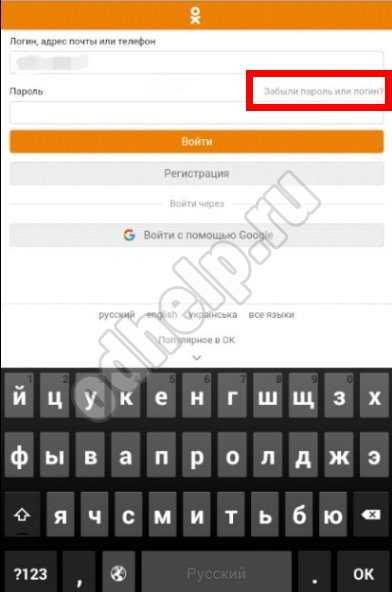
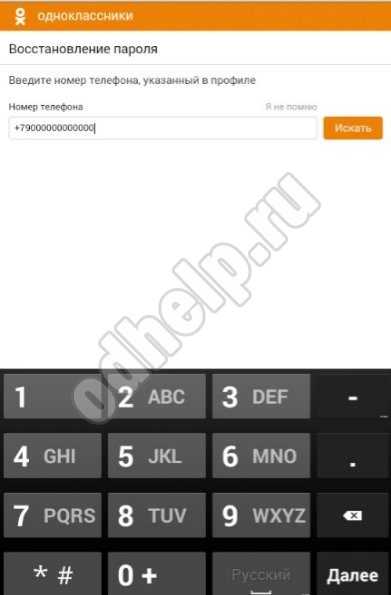
После того, как впишете в предложенное окошко номер, коснитесь кнопки «Искать».
- Как только ваш аккаунт будет обнаружен (ваш ли он, вы можете определить по нику, появившемуся вверху экрана), вы окажетесь на следующей странице, где надо просто нажать на кнопку «Продолжить».
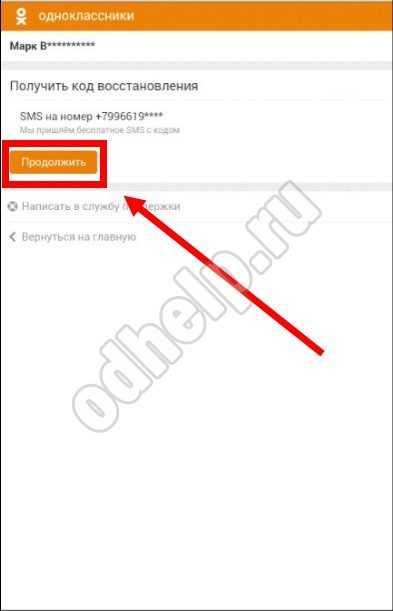
- А теперь ждите sms-сообщения, которое должно придти на указанный вами номер. В нём будет записан код подтверждения, с помощью которого вы сможете восстановить доступ к профилю.
- Как только сообщение будет получено, сразу перепишите код подтверждения в нужное окно, а затем коснитесь «Подтвердить код».

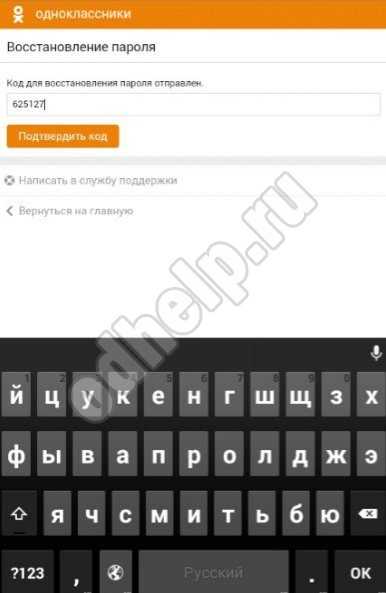
- Теперь вы можете придумать новую комбинацию для входя на сайт. Проследите, чтоб она была надёжной — там должны присутствовать как цифры, так и латинские буквы и другие символы.
- Когда вы закончите, постарайтесь запомнить свой новый код или записать его туда, где он всегда будет под рукой, но при этом не попадется на глаза незнакомому человеку. А теперь можете смело нажимать на «Сохранить».
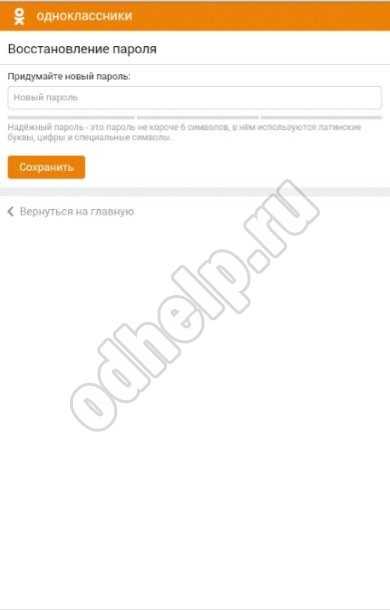
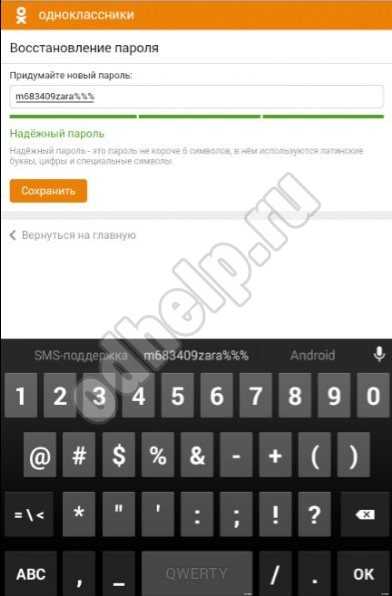
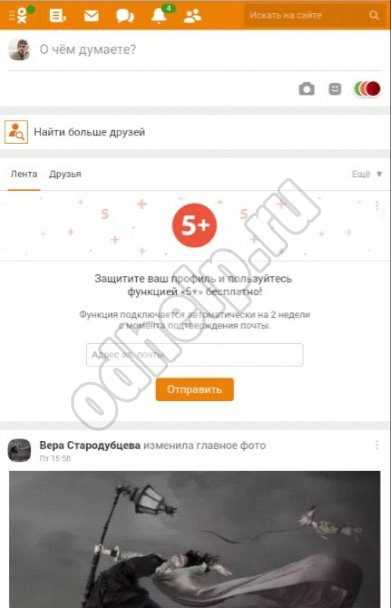
Для компьютера
- Зайдите на стартовую страницу «Одноклассников» и кликните по надписи «Забыли пароль?»
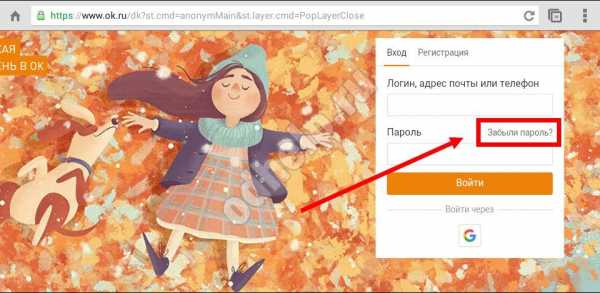
- Вам будет предложено выбрать ту информацию, которую вы помните о своём профиле. Щёлкните по варианту «Номер телефона».
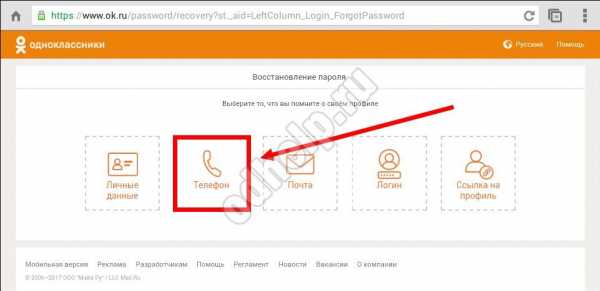
- Впишите в предложенную графу свой телефон и кликните по кнопке «Искать».
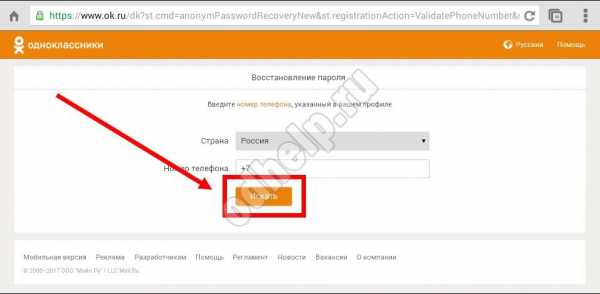
- Когда ваша страничка будет обнаружена системой, на экране отобразится ваш ник на сайте, а также кнопка «Отправить код». Щёлкните по ней.
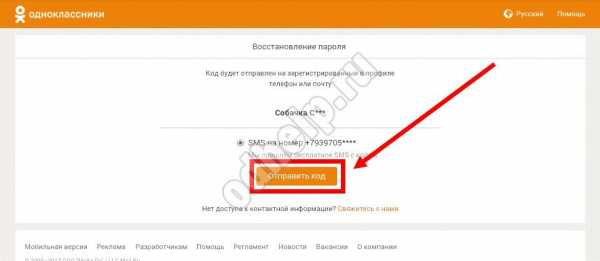
- Дождитесь, пока на ваш телефон придёт код подтверждения, а потом впишите его в предложенное окошко, затем кликните по «Подтвердить».
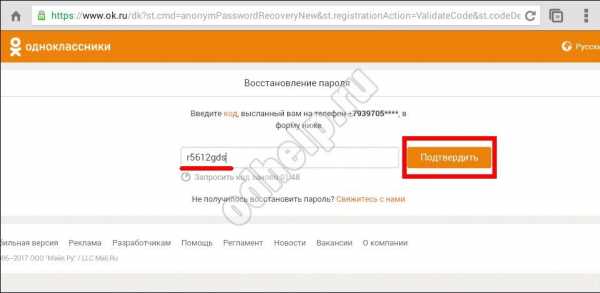
- Осталось только придумать новую комбинацию из латинских букв, цифр и символов и затем нажать на «Сохранить»
- У вас получилось! Теперь вы снова можете свободно заходить на свою страничку.
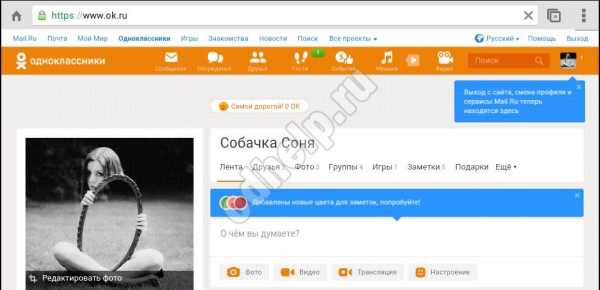
Как посмотреть свой логин и пароль в «Одноклассниках» на своей странице через браузер?
Если для посещения этой социальной сети вы привыкли пользоваться персональным компьютером, то ваш пароль вполне мог сохраниться в используемом вами браузере. Здесь мы приведём инструкцию, как посмотреть свой пароль в «Одноклассниках» под звездочками в настройках браузера.
Mozilla Firefox
- Найдите «Инструменты» в виде трех полосок в верхней части экрана и щёлкните по ним мышкой.
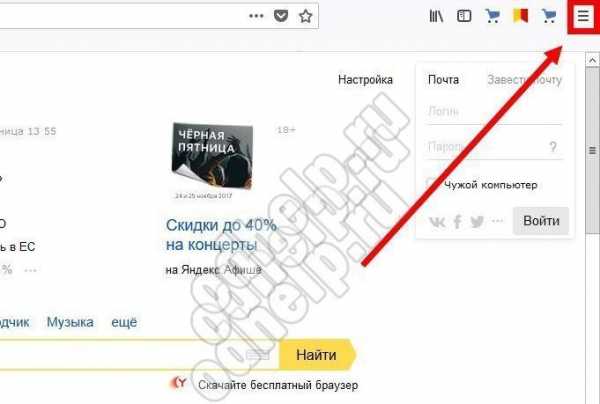
- Перейдите в раздел «Настройки».
- Слева нажмите на раздел «Приватность и защита».
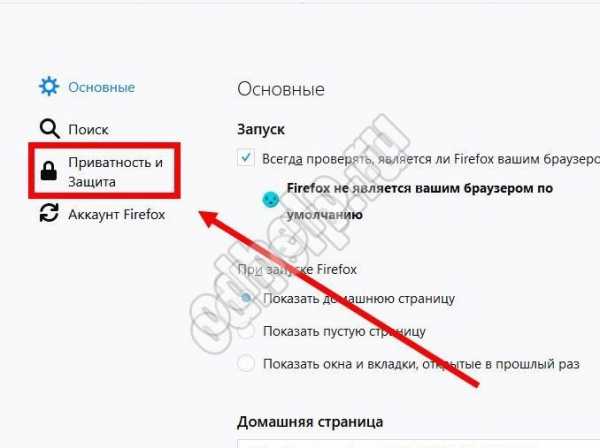
- В пункт «Формы и пароли» нажмите на «Сохраненные логины».
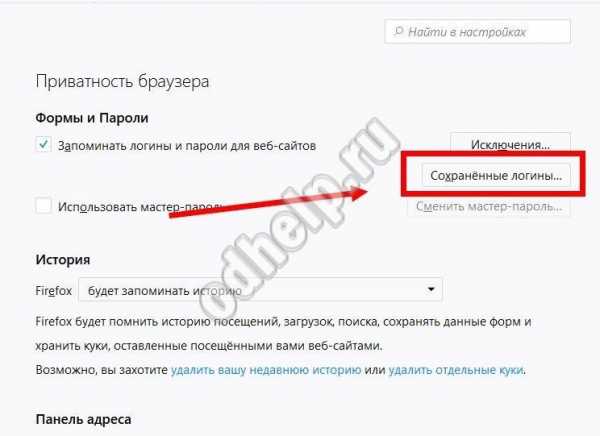
- Теперь найдите надпись «Отобразить пароли».
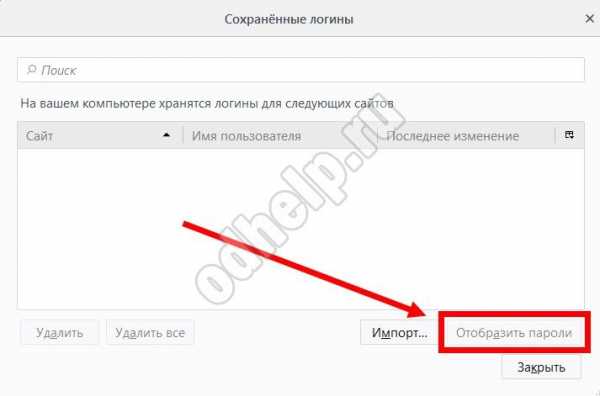
- Подтвердить своё согласие, нажав на «Да» и вы легко отыщите нужный вам код!
Opera
- В верхнем левом углу нажмите на значок Opera
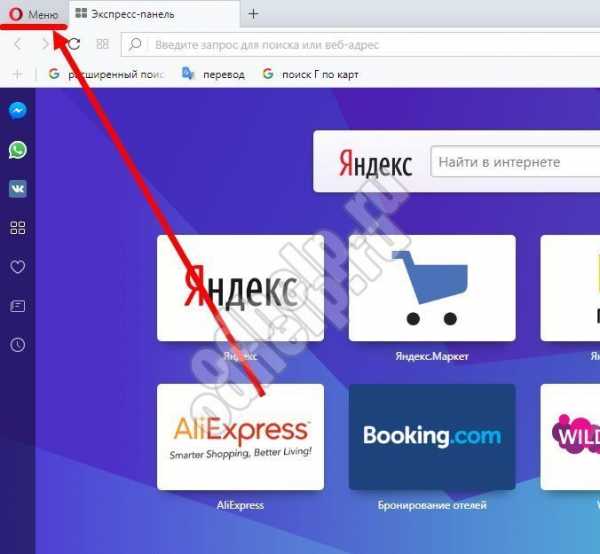
- Войдите в раздел «Настройки».
- В столбике слева нажмите на «Безопасность».
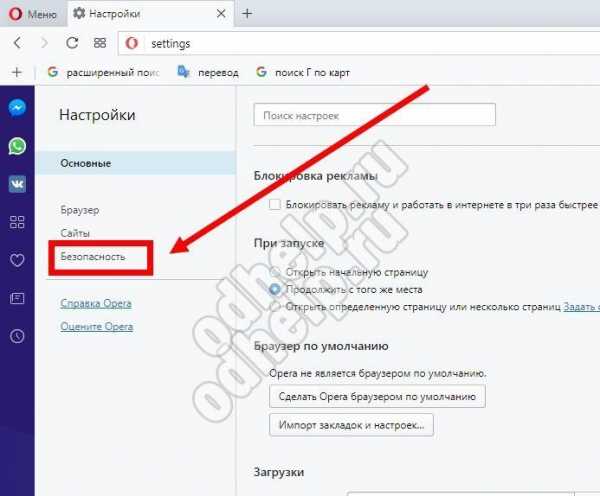
- Затем прокрутите немного вниз и выберите «Пароли» — «Показать все пароли».
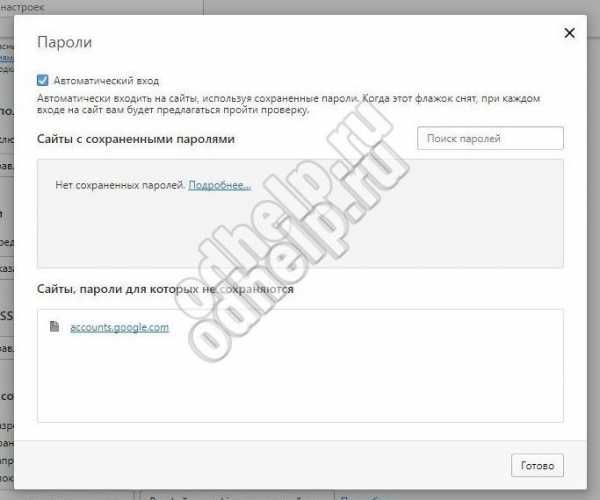
- Перед вами появится список, на котором будет изображен искомый результата.
Google Chrome
- Откройте ваш браузер и найдите в верхнем правом углу значок из трёх точек. Кликните по нему.
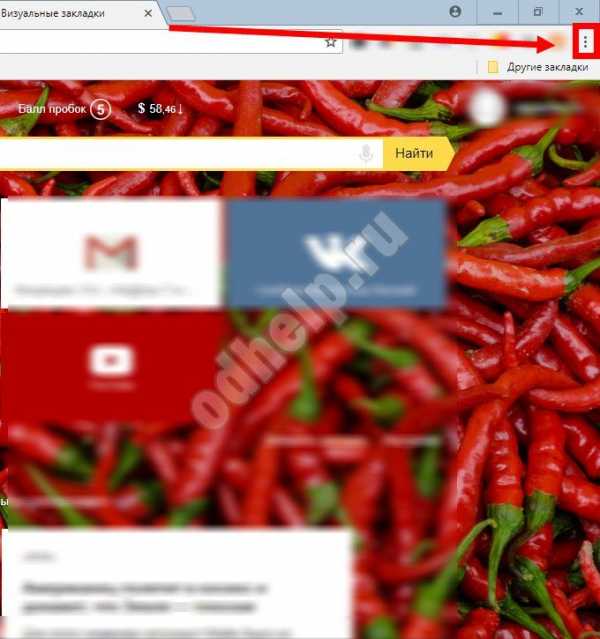
- Теперь в открывшемся меню следует выбрать пункт «Настройки».
- Найдите надпись «Дополнительные». Она находится в самом низу страницы.
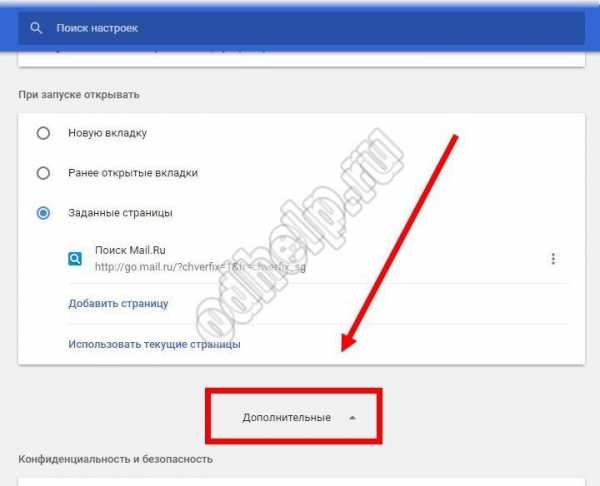
- Теперь выберите вариант «Пароли и формы».
- В этом разделе следует отыскать «Настроить» и щёлкнуть по этой надписи.
- Перед вами откроется блок со всеми сайтами, пароли от которых вы когда-либо сохраняли. Выберите «Одноклассники».
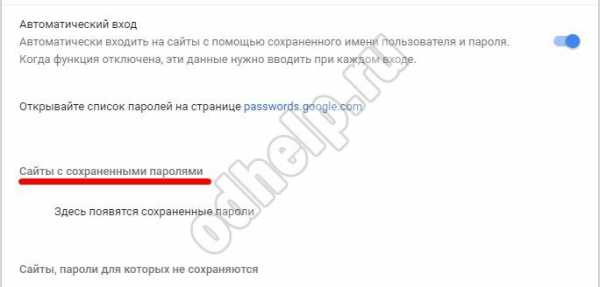
- Теперь просто нажмите на «Показать» и вы сможете увидеть то, что искали!
Как узнать свой логин?
Если у вас возникла необходимость выяснить свой логин, то сделать это очень просто.
- Войдите на свою страничку в Ok.ru.
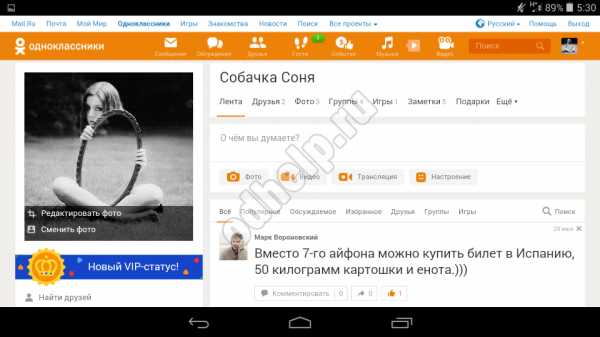
- Прямо под вашим фото или аватаркой есть краткое меню. Найдите пункт «Мои настройки» и нажмите на него.
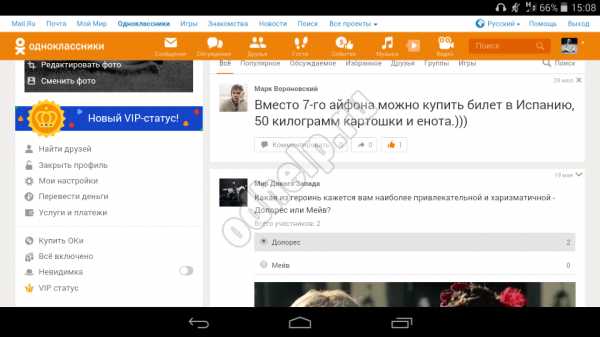
- Вы увидите основные настройки вашего профиля. Логин здесь можно увидеть во второй строке.
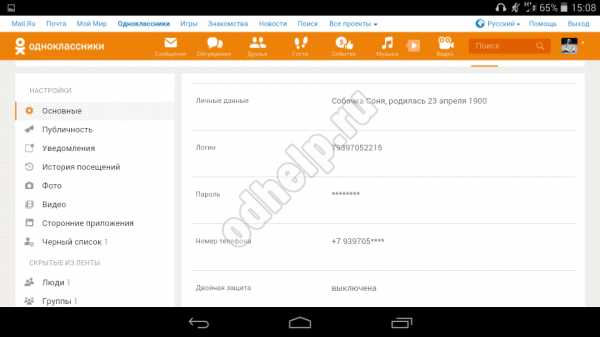
Кстати, узнать свой текущий пароль в «Одноклассниках» если страница открыта невозможно даже таким образом. Это сделано разработчиками сайта для того, чтобы если вы случайно оставите открытой свою страницу, никто посторонний не смог узнать его и впоследствии не смог воспользоваться вашим аккаунтом для своих целей.
Не знаете, как отправить файл в сообщении? Тогда обязательно прочтите другую нашу статью на этом сайте.
odhelp.ru
Как восстановить логин и пароль от Скайп
Если после того, как вы ввели свой логин в Скайпе и пароль, появляется ошибка аутентификации, значит, вы указали неправильные учетные данные. Если войти в Скайп так и не удалось, то причины обычно 2: либо вы забыли пароль, либо вас взломали. К счастью, в обоих случаях вы можете восстановить свою учетную запись. Также бывают случаи, когда пользователь забыл логин. В статье вы узнаете, как восстановить пароль Скайп и логин. Ниже рассмотрены эти случаи с подробным описанием решения каждой из проблем.
Как восстановить пароль от учетной записи Скайп
Если при попытке входа в Скайп на ноутбуке по логину и паролю или ПК появилась ошибка, сообщающая, что учетные данные неверны, то, чтобы восстановить пароль в Скайпе, нажмите кнопку «Сбросить сейчас».
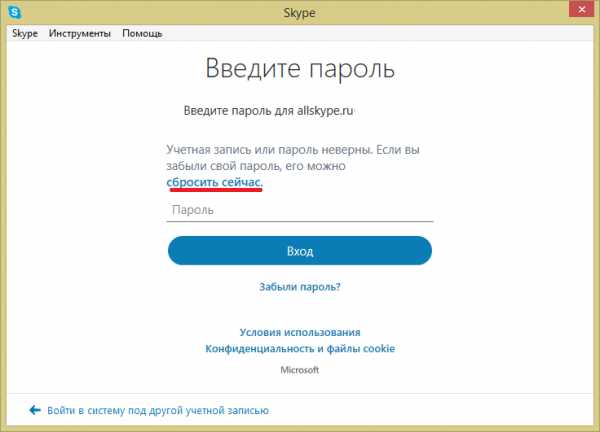
В следующем окне вам необходимо выбрать один из трех предложенных вариантов. Выберите «Я не помню свой пароль» и нажмите «Далее».
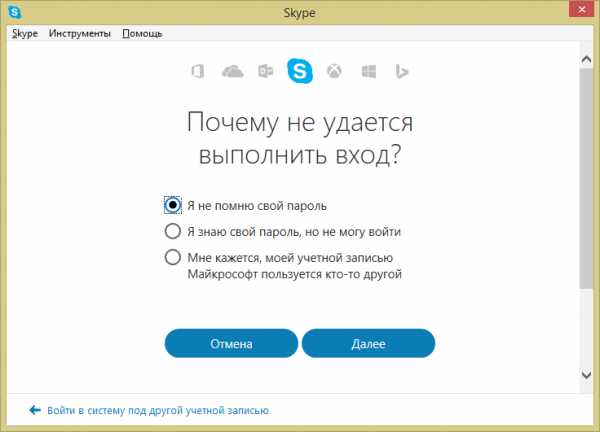
После этого введите адрес электронный почты (указанный при регистрации Скайпа), проверочный код и жмите «Далее».
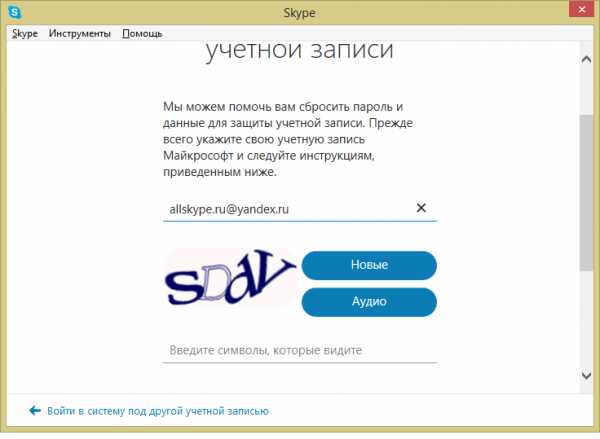
Теперь откройте ваш почтовый ящик. Вам должно прийти письмо с кодом подтверждения.
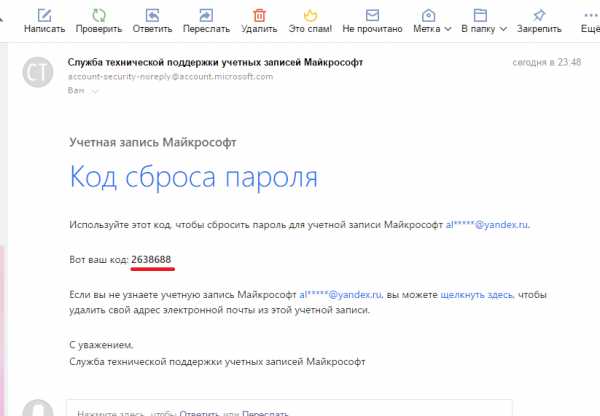
Откройте это письмо, скопируйте код, введите его в окно «Восстановление пароля» и жмите «Далее».
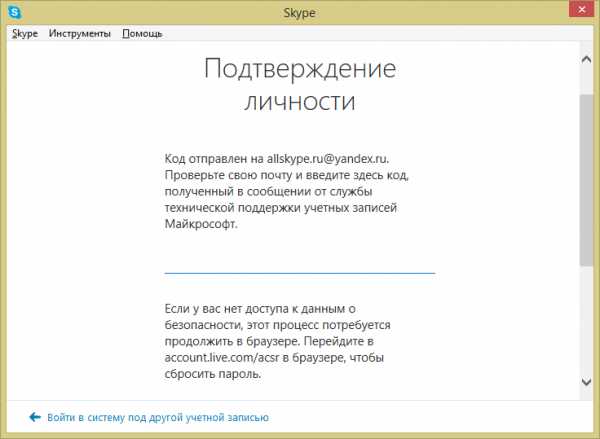
В следующем окне вы сможете ввести новый Skype пароль. Придумайте надежную комбинацию, состоящую из символов и цифр. Повторите его в поле ниже и снова «Далее».
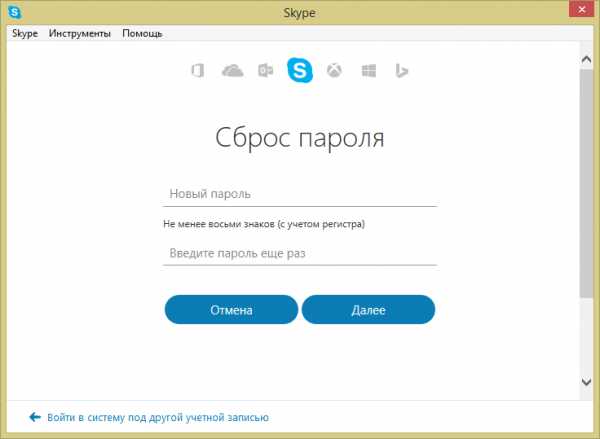
После этого вы сможете войти в свою учетную запись с уже созданным паролем.
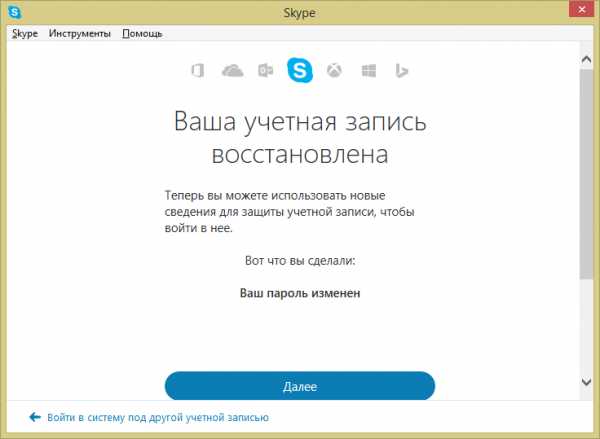
Теперь вы знаете, что делать, если забыли пароль в Скайпе. Далее вы узнаете, как вспомнить забытое имя пользователя.
Как восстановить логин Скайп?
Если имя пользователя Skype было забыто, то вместо него можете использовать для входа адрес текущей электронной почты или номер телефона, к которым привязано ваше имя пользователя. Такое часто случается, если вы пользуетесь автовходом. Если вы хотите просмотреть все логины, которые привязаны к вашей электронной почте, можно воспользоваться вторым способом.
Откройте браузер и перейдите на страницу https://a.login.skype.com/diagnostics. Введите действующий адрес электронной почты или номер мобильного телефона.
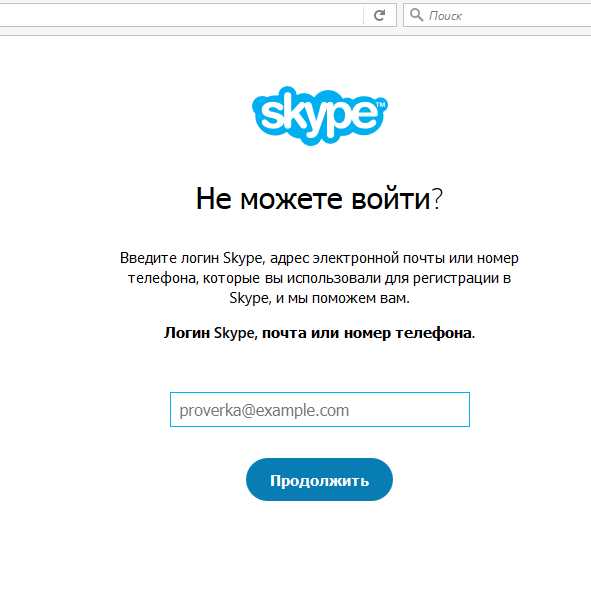
Кликните «Продолжить». Вы увидите все учетные записи, доступные введённой почте или телефону.
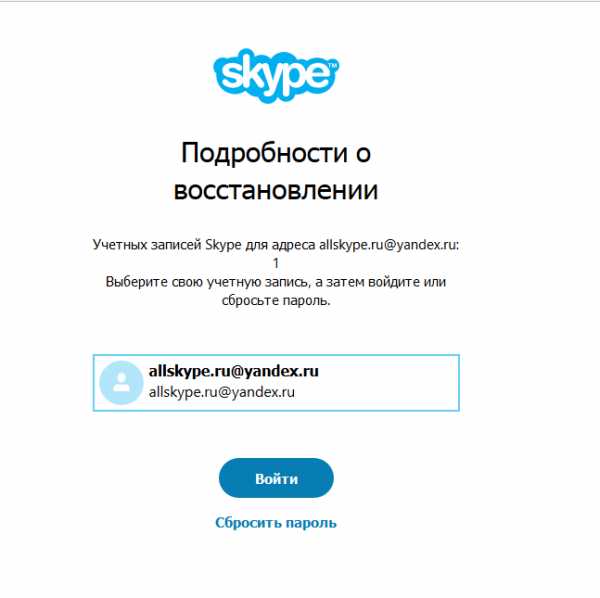
Выберите необходимую вам, после чего смело входите в систему. Если пароль от Скайпа вы также не помните, то можно выполнить сброс пароля. Для этого выделите запись и нажмите кнопку сброса. Пройдите шаги, описанные в начале статьи. Если все сделано верно, через пару минут можно будет зайти в Скайп, как обычно, введя свои логин и пароль.
Как войти в Скайп без почты?
Если вы не помните адрес почты, а мобильный номер телефона не привязан к аккаунту, то в этом случае восстановить доступ будет намного сложнее. Основная проблема в том, что общение со службой поддержки возможно только на английском языке и только если вы выполнили вход как зарегистрированный пользователь.
Прежде чем писать в службу поддержки, перепробуйте различные варианты всех почт, которые вы когда-либо использовали. Если это не удается, свяжитесь с техподдержкой.
Первое, что нужно сделать, – создать новый аккаунт.
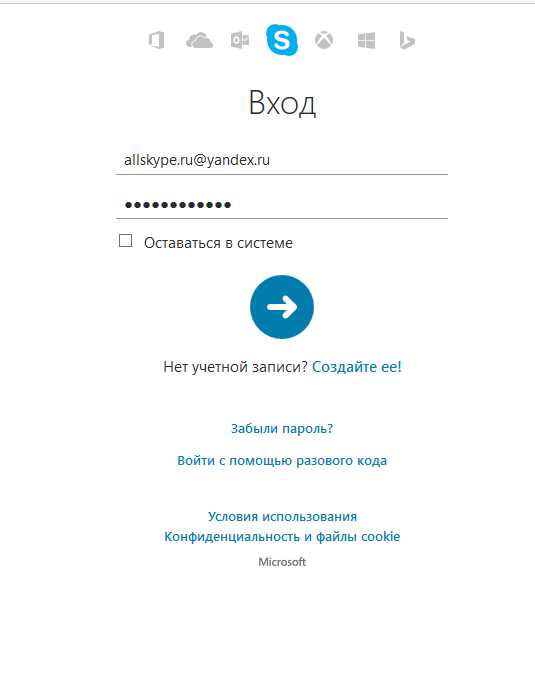
После этого перейдите в браузере на страницу вашего профиля.
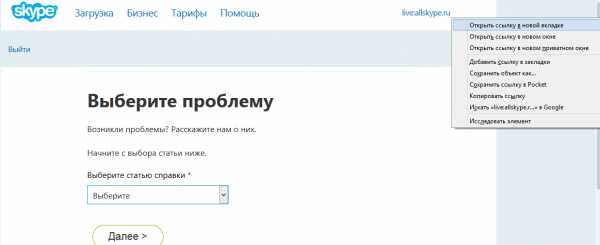
Пролистайте ее в самый низ и выберите английский язык.
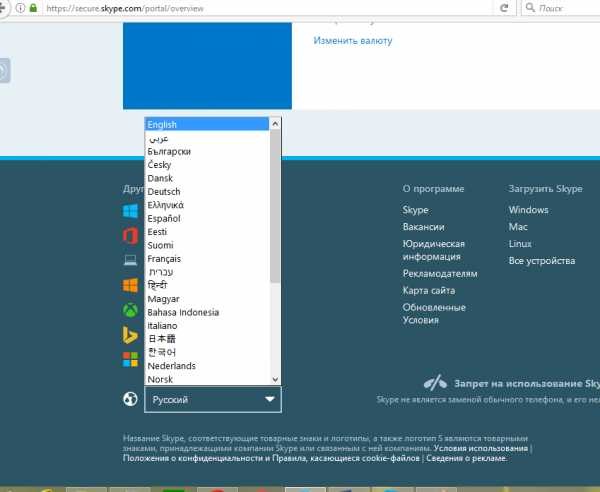
Информация будет на английском языке. В верхнем меню кликните на ссылку «Help».
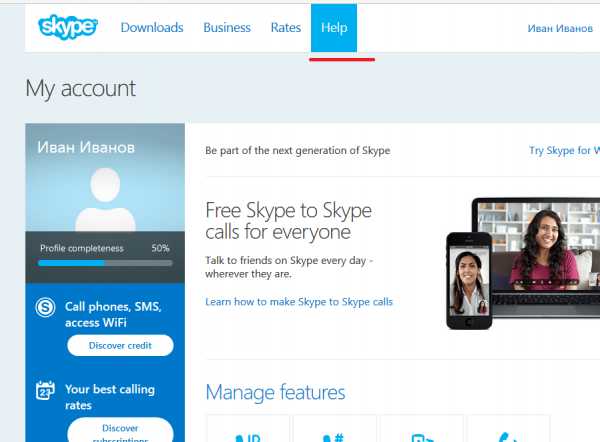
Пролистайте окно в самый низ и кликните ссылку «Ask them now».
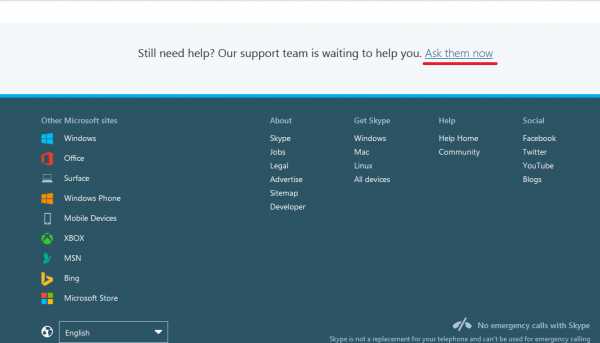
На новой странице нажмите ссылку «support request page».
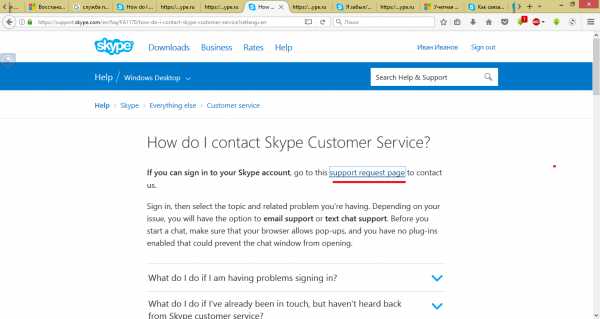
Вас перенаправят в раздел службы поддержки. Чтобы связаться именно с технической поддержкой, вам нужно выбрать раздел платежей (Payments). После этого вам будет предложено начать чат. Опишите подробно свою проблему. Если вы ответите верно на большинство вопросов, то у вас, скорее всего, получится восстановить пароль в Скайпе.
Этот способ не дает 100%-й гарантии, так как сотрудники могут проигнорировать ваш запрос. Теперь вы знаете, как восстановить Скайп в случае возникновения проблем со входом.
all-skype.ru
Как восстановить забытый пароль в Скайпе, если вы забыли или знаете логин
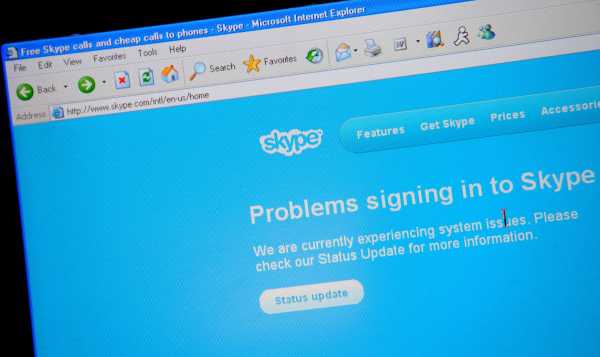
Skype — современная программа общения людей без ограничений во времени и расстояния между ними. Какой бы не была универсальной эта программа, она может иметь некоторые сбои в работе, как и любые другие приложения. Так как Skype является частью повседневной жизни многих людей, то при возникновении любых трудностей в его работе пользователи хотят их быстро устранить. После установки новой операционной системы на компьютере, пользователи часто забывают свой пароль в Skype, в результате чего блокируется доступ к личной странице.
Как восстановить пароль по email адресу
Чтобы восстановить пароль, необходимо заполнить специальную форму на сайте Skype. Для этого нужно знать свой E-mail. Процедура обновления пароля состоит из таких действий:
- Перейдите на страницу восстановления логина и пароля, введите в нужной графе адрес электронной почты.
- Зайдите на свой электронный ящик и прочитайте полученное письмо от Skype. В нем должна быть указана ссылка, по которой Вам следует перейти на нужную страницу.
- Придумайте другой пароль и сохраните.
- Если появилась информация про изменение пароля, то значить процедура прошла успешно. Теперь можете свободно заходить в Skype с помощью новых данных.
Может случится так, что на указанный вами адрес электронной почты не пришло письмо. Тогда рекомендуется подождать еще десять минут и повторить запрос заново. Ссылка для восстановления пароля действительна в течение шести часов.

Если к вашему электронному ящику привязаны два логина в Skype, то программа предложит Вам выбрать тот, который необходим в данный момент.
Что делать, если вы не помните нужный email
В случае, когда пользователь забыл не только пароль в Skype, но и свой email, вернуть доступ к учетной записи будет тяжело.
Когда есть возможность зайти в Skype с устройства, системе которого удалось сохранить всю информацию для входа, то в меню программы выберите пункт Личные данные. Потом перейдите в раздел Редактировать мои данные. Здесь Вы сможете увидеть всю личную информацию и адрес своего электронного ящика.
Когда вход в меню Skype невозможен и пользователь не помнит свой E-mail, то восстановить свои личные данные шансов практически нет.
Password Recovery
Существует возможность обратиться за помощью к программе Password Recovery. Скачайте эту программу на свое устройство. Для этого зайдите в браузер и введите в поисковике название приложения.
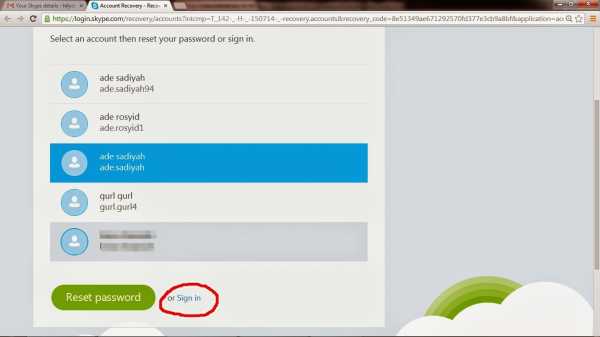
После запуска программы на компьютере в главном окне введите забытый вами пароль или логин. Программа Password Recovery сможет быстро отыскать ваш пароль. Запишите его и больше не забывайте. Единственным недостатком этой программы является платность ее функций.
Номер телефона
Если ваша страница привязана к номеру телефону, то восстановить свой пароль будет не трудно. Необходимо зайти на официальный сайт программы Skype и найти надпись Не можете войти в Skype? Нажмите на нее курсором и введите номер своего мобильного телефона. После этого на ваш номер телефона будет отправлено сообщение с информацией о смене пароля.
Последняя мера — обращаемся в службу поддержки Skype
Если вышеперечисленные методы восстановления логина или пароля в Skype Вам не помогли, то можно обратиться в службу поддержки. Этот вариант восстановления не очень эффективен, так как Вам долго придется доказывать, что учетная запись именно ваша. Программа задаст несколько вопросов, на которые Вы должны с точностью ответить. Эти вопросы касаются контактов в Skype, последних звонков и платежей. Чтобы воспользоваться последней надеждой восстановления пароля, напишите администрации Skype письмо. Для этого зайдите на официальный сайт программы и выберите курсором надпись Обратиться в службу поддержки.
Процедура восстановления пароля может длится несколько дней, ведь администрация должна проверить всю информацию и удостовериться в том, что вы являетесь владельцем учетной записи. В письме к администрации детально опишите свою проблему и заполните точные данные последних платежей. В случае, если в Skype не идентифицировали вас как владельца, то придется заново регистрироваться и создавать новый аккаунт.
Чтобы никогда не возникали трудности при входе в программу Skype запишите логин и пароль в блокнот и положите в труднодоступном месте для посторонних людей.
greatchat.ru
Как узнать свой пароль
Как узнать свой пароль в браузере, смотрим его за звездочками (тем, кто забыл пароль, и не может зайти на сайт)
Доброго времени суток!
Все современные браузеры запоминают посещенные вами сайты, пароли и логины, которые вы на них вводили (по крайней мере, браузер при вводе каких-то данных для авторизации, всегда предлагает их сохранить). Делается это для того, чтобы ускорить вашу работу: чтобы не вводить вручную каждый раз пароль, не тратить на это время.
В этой статье покажу, как можно найти в настойках нескольких популярных браузеров эти данные (разумеется, и использовать их ☺).
♣
Возможно, вам будет интересна статья о том, как посмотреть историю посещения сайтов, даже если она удалена — https://ocomp.info/posmotret-istoriyu-posesh-saytov.html
♣
Как просмотреть все логины и пароли, сохраненные в браузере
Chrome
Адрес настроек: chrome://settings/passwords
Копируете в адресную строку браузера Chrome ссылку выше и переходите по ней. Должно открыться окно настроек со всеми паролями и адресами сайтов напротив них. Кстати, здесь же можно задать, использовать ли функцию автоматического входа на сайты (авто-подстановка пароля и логина в форму авторизации).
Chrome — пароли, логины, явки ☻. Список может быть достаточно большим…
Далее находите в списке сайтов тот, который вам нужен. Рядом со столбиком «Пароль» есть значок с «глазом» — если щелкнуть по нему мышкой, вместо звездочек появиться сам пароль (пример ниже). Вам останется его переписать или скопировать, и его можно использовать в другом браузере (или на другом ПК).
Показать/скрыть пароль
♣
Firefox Quantum
Адрес настроек приватности: about:preferences#privacy
Чтобы открыть список сохраненных паролей в новом браузере Firefox Quantum — щелкните в правом верхнем углу по значку с тремя линиями (пример -), далее выберите «Настройки/Приватность и защита». Также можно воспользоваться адресом, приведенным выше.
Далее щелкните по кнопке «Сохраненные логины…» (см. скриншот ниже).
Примечание: обратите внимание, чтобы в настройках стояла галочка напротив пункта «Запоминать логины и пароли для веб-сайтов». Если ее не будет — браузер ничего не сохранить в свой журнал…
Окно настроек приватности в Firefox
Далее перед вами предстанет список сайтов, для которых в браузере есть сохраненные данные. Просто находите свой сайт в списке и нажимаете кнопку «Отобразить пароли» (в нижней части окна). Собственно, всё…
Список сохраненных логинов в Firefox
♣
Opera
Адрес настроек: opera://settings/passwords
Чтобы открыть список паролей в Opera — воспользуйтесь адресом, приведенным выше (просто скопируйте его в адресную строку браузера и перейдите по нему). Далее перед вами предстанет окно, в котором вы сможете просмотреть весь список сохраненных паролей. Для просмотра скрытого пароля — просо нажмите кнопку «Показать» (скриншот ниже).
Список паролей в Opera
♣
Яндекс-браузер
Адрес настроек: browser://settings/passwords
В Яндекс-браузере все аналогично, как и в других браузерах: скопируйте ссылку (приведена выше) в адресную строку браузера, и перейдите по ней. Далее в списке найдите нужный сайт и посмотрите пароль (кнопка «Показать/скрыть»).
Пароли в Яндекс-браузере
♣
Узнаем пароль, скрытый за звездочками
Бывает такое, что пароль забыл, а браузер его помнит и подставляет в форму авторизации автоматически, предлагая вам лишь подтвердить вход (как, например, на скрине ниже). Пароль, само-собой, скрыт звездочками, скопировать и посмотреть его нельзя. Но можно очень просто это изменить и узнать его.
Панелька авторизации
Источник: https://ocomp.info/kak-uznat-svoy-parol-v-brauzere.html
Как узнать свой пароль
Как узнать свой пароль в «Одноклассниках», если вы его вдруг забыли? Такой вопрос может встать практически перед каждым пользователем этой социальной сети. В нашей статье мы расскажем о различных способах узнать свой пароль в «Одноклассниках» если забыл, так что вы обязательно справитесь с этим делом.
А вы знаете, как запомнить пароль в «Ок»? На самом деле, это очень легко сделать как с помощью телефона, так и через ПК. Именно об этом подробно рассказано в другой нашей статье, которую вы сможете прочитать по этой ссылке.
Итак, существует два основных способа выяснить свой пароль в «Ок»:
- Сделать повторный запрос в администрацию сайта
(можно использовать как с телефона, так и с ПК).
- Найти его сохранённым на вашем устройстве
(подходит исключительно для компьютеров и ноутбуков).
Следует заметить, что первый способ гораздо проще и легче выполним, тогда как второй потребует от вас небольшой подготовки.
Как узнать пароль от «Одноклассников» на телефоне Андроид или компьютере с помощью запроса?
Для того, чтобы использовать этот способ, вам нужно выйти со своего профиля. Также, необходимо вспомнить номер мобильного телефона, на котором была зарегистрирована ваша страничка в «Ок».
Для телефона
- Откройте главную страницу Ok.ru. Вам будет предложено ввести необходимые для входа данные. Вместо этого дотроньтесь до надписи «Забыли пароль или логин?»
- Система перенаправит вас на страницу восстановления данных. Вам будет предложено указать номер телефона, за которым закреплён ваш профиль. Кстати, этот номер должен быть активным и быть у вас на руках, иначе вы не сможете восстановить аккаунт.
После того, как впишете в предложенное окошко номер, коснитесь кнопки «Искать».
- Как только ваш аккаунт будет обнаружен (ваш ли он, вы можете определить по нику, появившемуся вверху экрана), вы окажетесь на следующей странице, где надо просто нажать на кнопку «Продолжить».
Источник: http://odhelp.ru/kak-uznat-svoj-parol-v-odnoklassnikah/
как узнать свой пароль в майле
как узнать свой пароль в майле
- нужно нажать забыли пароль и ответить на секретный вопром….
- Если Вы забыли свой пароль нужно его восстановить (получить новый)
Восстановление пароля
Я не помню пароль — что делать?
система быстрого получения пароля
Введите E-mail указанный Вами при регистрации и нажмите кнопку Далее .
Восстановить пароль к почтовому ящику можно одним из нижеперечисленных cпособов:
правильно ответить на секретный вопрос;правильно указать дополнительный адрес;правильно ввести номер мобильного телефона;правильно указать e-mail пересылки;
заполнить форму обращения в Cлужбу поддержки
При правильном ответе на секретный вопрос Вам сразу предложат установить новый пароль к почтовому ящику.
Если Вы не помните секретный вопрос, но при регистрации Вы указали свой дополнительный E-mail (и или номер своего мобильного телефона) тогда
— правильно введите дополнительный адрес При правильном указании дополнительного адреса, который Вы давали при регистрации, Вам сгенерируют новый пароль и пришлют его на этот адрес.
— правильно введите номер мобильного телефона При правильном вводе номера мобильного телефона, указанного при регистрации, Вам пришлют на него SMS код для восстановления пароля. После ввода полученного кода из SMS Вам сразу предложат установить новый пароль к почтовому ящику
Если по каким-либо причинам Вы не смогли восстановить пароль самостоятельно, заполните, пожалуйста, форму обращения написав Письмо Службе поддержки
Пароли выдаются только по запросам через эти web-формы и никак иначе.
Пожалуйста, не пытайтесь заполнить несколько запросов подряд — в случае успеха сервер выдаст Вам новый пароль к почтовому ящику на каждый из них, и Вы сами не сможете разобраться в том, какой из паролей верный.
Подробно как восстановить пароль
Возможно поможет это
Если вам ответят что ваших данных недостаточно для восстановления пароля дополнительно напишите более подробную информацию о п/я в форму обращения в lt;службу поддержкиgt; или на [email protected]:
— ответ на секретный вопрос, указанный Вам при регистрации данного п/я;- приблизительную дату регистрации данного п/я;- какой электронный адрес был указан при его регистрации;- на какой адрес стоит в нем пересылка (если таковая имеется) ;- какие адреса могут находиться в адресной книге в этом п/я;- какие папки кроме стандартных созданы в нем;- с каких IP-адресов обычно осуществлялись заходы в этот п/я;
Чтобы узнать Ваш IP адрес — пройдите по ссылке
— приблизительную комбинацию символов в пароле;
— любую другую информацию, подтверждающую Ваши права на этот п/я.
Без верной регистрационной информации пароль не может быть выслан Вам.Регистрационная информация хранится у нас и изменению не подлежит.Пожалуйста, пришлите номер тикета, который был Вам присвоен при обращении в службу поддержки. Мы постараемся ускорить процесс.
Администрация проекта Почта@Mail.Ru
Если пароль не удастся восстановить, придется завести новый почтовый ящик на Mail_Ru
Источник: http://info-4all.ru/drugoe/kak-uznat-svoj-parol-v-majle/
Как посмотреть и узнать свой пароль в ВК
Пароль используется для входа на свою страничку вконтакте. Мы уже разбирали процедуру его восстановления — как восстановить пароль вконтакте.
Представим ситуацию — мы забыли учетные данные от страницы, но не хотим их изменять. Нам хочется использовать именно старые. Как посмотреть и узнать свой пароль в вк, в таком случае? Есть пара хитростей. Сейчас я вам их покажу.
Оглавление:
Где находится блок управления паролем?
Искать его нужно в разделе «Настройки». Перейдите туда.
Здесь вы увидите блок «Пароль».
Если вы нажмете на кнопку «Изменить», то откроется форма смены пароля.
Здесь вам нужно будет указать старые данные, а также дважды ввести новый пароль. Когда закончите, нажмите кнопку «Изменить пароль».
Но проблему мы не решили. В данной форме старый пароль посмотреть невозможно. Как же быть?
Как узнать пароль от вк с помощью браузера
Здесь успех зависит от того, сохраняете ли вы данные от входа на сайты, в настройках своего браузера. Речь идет о данных для авторизации.
Вспомните, когда вы заполняете форму входа на сайт, браузер предлагает вам сохранить эти данные, чтобы использовать их в дальнейшем.
Если вы сохранили свой пароль от страницы вконтакте, то сейчас мы сможем его просмотреть (см. как удалить пароль в вк при входе).
Давайте сделаем это на примере Mozilla Firefox. Открываем меню, и нажимаем пункт «Настройки».
Затем идем на вкладку «Защита». Здесь нужно нажать кнопку «Сохраненные логины».
Откроется форма со всеми сохраненными данными. В строке поиска наберите:
vk.com
Будут показаны все логины, для которых есть данные. Теперь нажмите кнопку «Отобразить пароли».
Вас попросят подтвердить операцию. Нажмите «Да». В форме появится дополнительное поле «Пароли». В нем будут отображены данные для входа.
Как узнать пароль от вк другого человека
Все тот же смысл. Если с вашего компьютера осуществляли вход на другую страницу, и нажали «Сохранить пароль», то вы без проблем сможете посмотреть его. Способ описан выше.
Видео урок: как узнать пароль от страницы вк
Из всего вышесказанного можно сделать следующий вывод. Если вы осуществляете вход на свою страницу в вк, с чужого компьютера, не используйте функцию «Сохранить пароль». Это может привести к взлому и краже вашего аккаунта (см. как взломать страницу вконтакте).
Источник: http://vksetup.ru/page/kak-posmotret-i-uznat-svoj-parol-v-vk.html
Как узнать логин и пароль в Одноклассниках
С каждым из нас приключалась такая неприятная история – нужно войти в соцсеть, а пароль и логин напрочь вылетели из головы. Автозаполнение полей не работает или недоступно, и приходится выкручиваться – подбирать возможные варианты.
Часто такой способ срабатывает, но, увы, далеко не всегда. Остро встает вопрос – а как узнать логин в Одноклассниках, как вспомнить пароль от своего аккаунта? И вообще возможно ли это или придется заводить новую страничку? Не паникуйте – ситуация не безнадежна.
И мы сейчас попробуем в ней разобраться.
Восстанавливаем пароль доступа
Самый распространенный случай сводится к тому, что мы просто забываем заветную комбинацию для входа в свой аккаунт. К счастью, пользователь, если забыл пароль, может его достаточно быстро восстановить.
Для этого в Одноклассниках предусмотрена специальная процедура, о которой мы подробно рассказывали в одной из предыдущих статей. Дабы освежить вашу память, приведем краткое пояснение к функции восстановления.
Чтобы решить вопрос с доступом, нужно знать один из указанных при регистрации фактов – логин, номер мобильного телефона либо e-mail. Идеальная ситуация, если вы помните номер телефона, к которому ваш аккаунт привязан.
Дело в том, что дальнейшее восстановление доступа к своей странице невозможно без мобильного – на указанный номер придет специальный код подтверждения. Если же по какой-то причине проверить входящие смс на привязанный номер вы не сможете (телефон утерян, сменился номер и т.д.), придется писать в техподдержку.
Заполняете специальную форму, подробно объясняя свою проблему, и ожидаете. Больше ничего сделать, увы, нельзя.
А вот стандартная процедура восстановления пароля от Одноклассников сама по себе сложностей не вызывает. Просто следуйте всплывающим инструкциям от системы и уже через несколько минут, зная логин, сможете полноценно пользоваться социальной сетью.
Однако есть альтернативный способ. Он будет актуален, если вы заходите в социальную сеть на компьютере и пользуетесь функцией автозаполнения в браузере. Этот метод заключается в том, что вы просто «вытаскиваете» сохраненные в памяти веб-браузера данные о своих аккаунтах.
Источник: http://socialochki.ru/odnoklassniki/kak-uznat-login-parol
Как узнать пароль от своего Wi-Fi несколькими способами
Я покажу как быстро узнать пароль от своего Wi-Fi. Нет ничего страшного в том, что вы его забыли. Такая ситуация очень часто происходит у простых пользователей. Найти выход из неё очень просто, особенно если вы подключены к Wi-Fi с какого-либо устройства. Даже если вы не имеете доступ с устройств, то эту информацию всё равно можно узнать.
Я продемонстрирую 5 способов как его узнать:
- При подключенном Wi-Fi.
- При отключенном.
- В настройках роутера.
- C помощью программы.
- На мобильном устройстве андроид.
Пароль не получится узнать только если вы поменяли и забыли данные для авторизации в настройки роутера и у вас нет устройств, которые хотя бы 1 раз подключались к вашему Wi-Fi. В таком случае придётся производить настройку заново.
Для тех, кому лень читать можно посмотреть информацию в этом универсальном видео. Почти тоже самое показывается там, но более наглядно.
Справа и снизу, в углу рабочего стола, найдите значок как на изображении ниже и нажмите на него. Затем выделите вашу сеть (надпись подключено). Зайдите в её свойство в контекстном меню.
Выбрав вкладку «Безопасность» включите отображения вводимых значков и звёздочки будут заменены. Строка ключ безопасности сети — это пароль.
Если нет значка, то нажмите по пустому месту правой нижней панели правой кнопкой мыши, затем выберите «Настройка значков уведомлений» в списке. Затем выберите «Показать значок и уведомления» как на изображении ниже.
Если Wi-Fi отключен
Такой способ сработает если вы хотя бы 1 раз заходили в Wi-Fi с устройства. Дело в том, что Windows запоминает Wi-Fi, в которые был произведён вход. Это сделано для автоматического входа, чтобы каждый раз не вводить данные.
Чтобы увидеть их перейдите в меню Пуск >> Панель управления. Выберите просмотр по категориям и перейдите в сеть и интернет.
Затем зайдите в центр управления сетями.
После перейдите в управление беспроводными сетями.
Тут будут отображены все сети, в которые выполнялся вход. Выберите нужную и в контекстном меню перейдите в свойства.
Зайдите во вкладку безопасности и отметьте пункт «Отображать вводимые значки» как показано ниже. Это пароль от Wi-Fi.
Вместо этих действий можно воспользоваться программой. Об этом ниже.
Узнать пароль с помощью программы
Наиболее популярная и удобная программа для этого — это WirelessKeyView. Скачайте её с официального сайта и распакуйте архив. Установка не требуется. Просто запустите скачанный файл.
После запуска появится окно, в котором будет отображён пароль (в правом столбце).
Если способы выше вам не подходят, то есть универсальное решение. Посмотреть пароль в интерфейсе роутера.
Узнать пароль через роутер
Зайдите в настройки.
Для этого введите IP адрес в строке браузера. Его можно посмотреть на самой коробке, обычно он находится снизу. Я покажу пример на D-link.
После этого потребуется авторизация. Если вы не меняли её данные, то введите:
- Логин: admin
- Пароль: admin
Затем перейдите в Wi-Fi >> Безопасность. Здесь вы увидите ключ шифрования PSK. Это и есть ваш пароль от Wi-Fi. У вас может быть по другому так, как устройства у всех разные, но действия аналогичны. Ищите похожие пункты.
Узнать пароль на мобильных устройствах андроид
Этот способ подойдёт как для телефонов, так и для планшетов. Главное условие, чтобы был выполнен вход в Wi-Fi хотя бы 1 раз.
Если они у вас есть, то выполните следующие действия:
- Можно скачать специальное приложение, которое покажет пароль (например,WiFi Key Recovery). Сделайте это и запустите его.
- Можно посмотреть через файловый менеджер (например, total comander). Откройте его и перейдите по пути /data/misc/wifi и в этой папке найдите файл wpa_supplicant.conf. Откройте его текстовым редактором (например, QuickEdit) и там найдите строку со значением psk. Это пароль от сети.
Если что-то не получается — задайте вопрос в комментариях.
Как вы узнали свой пароль от Wi-Fi?
Источник: http://sitemozg.ru/router/kak-yznat-parol-ot-svoego-wifi
Подсказки В Контакте, как узнать свой пароль и логин
Главная› Подсказки В Контакте, как узнать свой пароль и логин
Ежедневно пользователи ВКонтакте адресуют администрации популярной социальной сети тысячи писем с просьбой обновить пароль и открыть доступ к аккаунту, управление котором потеряно. Ох уж эта забывчивость! Как в известном советском фильме: «Тут помню, тут не помню!».
В круговороте дел и забот мы часто теряем «ключи», открывающие нам вход в удивительный мир общения. Если вы из числа тех, кто регулярно забывает пароль от аккаунта ВКонтакте, наша статья станет для вас палочкой-выручалочкой.
Советы, как вспомнить пароль от ВК
Вспоминать можно долго и безрезультатно, поэтому лучше отказаться от тщетного копания в архивах и без того перегруженного мозга и воспользоваться практичными рекомендациями.
Проще всего восстановить пароль ВКонтакте, если страница пользователя привязана к номеру мобильного телефона или почтовому ящику. Заходите на главную страницу социальной сети, нажимаете «Забыли пароль?» и следуете дальнейшей инструкции. Несколько щелчков компьютерной мыши и вы на своей странице.
Дело обстоит сложнее, если вы не помните логина и потеряли доступ к SIM-карте, данные которой указывались при регистрации ВКонтакте. Нажмите на ссылку «Забыли пароль», перейдя по ней, увидите фразу «Если Вы не помните данных или не имеете доступа к телефону» и совет «Нажмите сюда». Сделайте так, как указано на странице.
Осталось ввести в форме адрес вашей страницы, найти его можно с помощью поисковика. Данные будут указаны в адресной строке.
Заполняя форму, укажите старый и новый телефонные номера (если не помните старый набор цифр, можно указать любой). На новый номер будут приходить письма от службы поддержки ВК, его следует вводить внимательно.
Заполняйте расширенную форму и загружайте фото, чтобы сотрудники ВК могли убедиться, что к ним обращается реальный владелец аккаунта.
Если правильно проделаете все манипуляции, администрация социальной сети откроет доступ к аккаунту, контроль над которым утерян. Правда, будьте готовы к тому, что процесс займет немало времени. Иногда на рассмотрение вопроса требуется до двух недель. Для тех, кто стал фанатом ВКонтакте, это целая вечность.
Не забывайте и не теряйте личные данные, чтобы потом не расстраиваться и не лишать себя удовольствия проводить время в любимой социальной сети.
Источник: http://vzlom-stranitsu.com/kak-vspomnit-parol-ot-vk/
Как узнать свой пароль от wifi byfly
Беспроводная сеть Wi-Fi есть практически в каждом доме. Используя такой тип сети, можно освободиться от ненужных проводов, при этом подключая все возможные устройства к интернету: телефоны, планшеты, телевизоры, ноутбуки и другие. Для защиты от нежелательного доступа к сети рекомендуется установить пароль.
Изменить пароль на роутере ByFly весьма просто, для этого выполняем ряд несложных действий. Стоит упомянуть, что в зависимости от модели модема расположение и название нужных полей ввода и кнопок может меняться.
Замена пароля Wi-Fi на роутерах провайдера ByFly
- Для начала необходимо зайти в настройки модема. Для этого подойдет любой установленный браузер. Вводим в адресную строку url 192.168.1.1 и нажимаем «Enter» .
- Для того, чтобы авторизоваться в настройках, вводим логин и пароль.
Если данные для входа не были изменены вами лично, то используем стандартные логин admin и пароль admin.
- После авторизации в интерфейсе модема, появится окно настроек. Его внешний вид будет зависеть от модели установленного у вас модема.
Как настроить Wi-Fi на роутере ПромСвязь м200а
Находим пункт «Interface Setup». открываем закладку «Wireless». В данном окне мы видим поле «Pre-Shared Key». в котором и хранится пароль к беспроводной сети Wi-Fi. Далее вам необходимо придумать новую секретную фразу, используя английские символы, цифры и спецсимволы, и ввести в данное поле. В пароле должно быть не менее восьми знаков.
Для сохранения измененных данных, необходимо нажать кнопку «Save» .
Роутер Huawei HG532e
Для настройки пароля на данной модели открываем закладку «Basic». дальше нажимаем «WLAN». Дальше делаем аналогичные действия: меняем пароль на новый, нажимаем кнопку «Submit» и сохраняем настройки.
Роутер ПромСвязь zxhn h308n
После авторизации кликаем на пункт меню «Network». дальше нажимаем «WLAN» и после этого «Security». Меняем пароль и сохраняем по кнопке «Submit» .
Роутер ZXV10 h308L
Настройка на данной модели аналогична предыдущей. Для смены пароля кликаем по пункту «WLAN» в меню слева, далее «Security». Находим поле «WPA Passphrase» и вводим нужный пароль.
После выполнения этих несложных действий настройки будут обновлены. Далее необходимо заново авторизоваться на всех устройствах, используя новые данные.
Расскажи друзьям в социальных сетях
Зачем менять пароль модема и как это сделать на wifi byfly?
Без модема жизнь скудна и бесцветна. Чтобы перенести ноутбук на кухню и воспользоваться Интернетом придется тянуть провода через все помещение. О беспроводном подключении к wifi на планшете или смартфоне – и говорить нечего.
Поэтому bluetooth стал в нашем доме такой же необходимостью, как, например, холодильник. Приобретая и настраивая модем, мы нередко забываем о безопасности нашей домашней сетки. А иногда и вовсе не знаем, как поменять пароль на wifi byfly.
Между прочим, совершенно напрасно. И тому есть серьезные причины:
- Во-первых, незащищенный или защищенный плохим паролем wifi становится легкой добычей похитителей трафика. У кого есть желание, чтобы его byfly использовался посторонними лицами? Трафик не резиновый и сколько вы его отдадите, столько же его от вас и отнимется. Вспомните Ломоносова. Что бы этого не случилось, приобретая byfly в компании «Промсвязь» — тут же смените пароль на устройстве. И храните так, чтобы посторонние не смогли его узнать.
- Во-вторых, злоумышленники могут посмотреть на вас самих, как на потенциального ответчика по делу о своих махинациях. Как вы думаете, к кому первому придут «органы» если из вашей сети будет совершено преступление?
Словом, оснований посмотреть на вещи серьезно и поменять пароль на wifi – предостаточно.
Меняем настройки
Изменить пароль wifi на нашем устройстве несложно. Делается это так:
- На компьютере соединенном с модемом запускаем браузер. Будет лучше, если это окажется «Internet Explorer» и в адресной строке набираем: 192.168.1.1. Это адрес входа в web-интерфейс byfly компании «Промсвязь».
- Если вы не успели поменять пароль для доступа к устройству, то в появившемся окошке авторизации введите: логин: «admin», пароль: «admin». Если же успели изменить его, то потребуется либо посмотреть его там, куда вы его записали, либо сбросить все настройки аппарата.
- Дальнейшие наши действия зависят от конкретной модели устройства. Чтобы узнать ее посмотрите в инструкцию пользователя. Другой способ узнать модель – посмотреть на наклейку, расположенную на задней стенке устройства.
Хотите узнать, как поменять пароль на wifi для вашей конкретной «машинки»? Читайте дальше.
Работаем с конкретными моделями
Рассмотрим три наиболее популярных моделей:
Для ее настройки входим в раздел «Interface Setup» и выбираем закладку «Wireless». Прямо тут можно поменять персональные данные авторизации.
Чтобы сменить настройки авторизации wifi на этом устройстве отправляемся в меню настроек «BASIC» и выбираем подменю «WLAN». Прямо тут меняйте данные.
Заходим в раздел с названием «Network». Выбираем меню «WLAN» и подменю «Security». Меняем настройки.
Как видим все просто и не содержит никаких особых премудростей.
Во всех трех случаях не забывайте сохранить результат работы, нажав на кнопку «Save» — в противном случае придется начинать все заново.
Надеемся, наша инструкция окажется полезной.
Как выполнить настройку WiFi на byflyКак зайти в личный кабинет провайдера ByflyРазбираемся, как узнать пароль на WiFi на телефоне
Как посмотреть пароль от WIFI
Иногда каждый из нас сталкивается с такой проблемой, как забытый пароль от wifi. Купили вы ноутбук или планшет, а может быть к вам пришел знакомый с ноутбуком, а пароль от wifi вы не помните.
Как вариант приходится перебирать некоторые комбинации, которые должны подойти, дата рождения, номер мобильного телефоны или номер паспорта.
Но после нескольких неудачных попыток возникает вопрос, как узнать пароль от WIFI .Далее в статье мы рассмотрим такой случай. На ноутбуке или компьютере wifi подключен, то есть пароль известен.
Нам нужно подключить другое устройство ноутбук, планшет или смартфон.
И так для того чтобы посмотреть пароль от вайфая на ноутбуке или компьютере с Windows 7 делаем следующие.
На ПК или буке, на котором есть интернет, на рабочем столе нажимаем по иконке вай фая. В открывшемся окне заходим в Центр управления сетями и общим доступом.
Затем нажимаем по надписи Беспроводная сеть
Появляется окошко, в котором кликаем по Свойства беспроводной сети. В следующем меню выбираем закладку Безопасность.
И перейдя на другую закладку ставим галочку в строчке Отображать вводимые значки .
Смотрим пароль на WiFi в Windows 10
Для просмотра пароля от вай фай на виндовс 10 необходимо кликнуть мышкой на панели задач по иконке wifi и в открывшемся меню кликнуть по меню Сетевые параметры .
После откроется окошко в котором вы увидите список доступных вай фай сетей. Листаем в самый низ и в одном из пунктов находим строчку с названием Центр управления сетями и общим доступом .
После в появившемся окне кликаем по пункту Беспроводная сеть. а затем Свойства беспроводной сети. После в новом окне жмем по закладке Безопасность и ставим галочку отображать вводимые значки.
Иногда у некоторых пользователей при просмотре забытого пароля возникают некоторые проблемы. Нет одного из меню описанного выше в статье или просто нет устройства подключенного к wifi сети, от которой вы позабыли пароль. Остается последний вариант, это попасть в настройки роутера и там глянуть забытый пароль.
В определенных случаях это даже проще, чем переходить по указанным выше вкладкам на компьютере. Для того чтобы узнать свой пароль от WIFI на модеме нам понадобится напрямую подключиться к модему. Это можно сделать витой парой, которая есть у каждого пользователя, которому компания устанавливала модем. Если вы самостоятельно покупали модем, то провод есть в комплекте.
После того как вы подключили ПК или ноутбук к модему по проводу, в адресной строке своего браузера пишем адрес 192.168.1.1. После появляется меню в котором необходимо указать логин и пароль. Логин и пароль к доступу настроек модема изначально у всех одинаковый admin и admin.
В настройках находим вкладку Wireless и строку Pre-shared key в которой будет написан наш забытый пароль. Более детально о том, как и где посмотреть пароль wifi на разных модемах можете почитать статью: как поменять пароль на WiFi.
Источники: http://compdude.ru/how-change-password-for-wifi-byfly/, http://nastrojkin.ru/provider/byfly/kak-pomenyat-parol-na-wifi-byfly.html, http://lifepc.by/kak-posmotret-parol-ot-wifi/
Источник: http://it-radar.ru/kak-uznat-svoj-parol-ot-wifi-byfly.html
Как узнать пароль от своей Wi-Fi сети? | Компьютерные советы
Привет друзья! Ну что забыли пароль от своего же Wi-Fi
Источник: https://f1comp.ru/bezopasnost/kak-uznat-parol-ot-svoej-wi-fi-seti/
Как узнать вводимые пароли на компьютере
Главная » ПО » Как узнать вводимые пароли на компьютере
Admin 3.09.2022 — 10:56 Обзор программ
Не для кого не секрет, что в наше время личная информация с каждым днём всё больше приобретает статус общественного достояния! Иногда и нам простым пользователям требуется узнать ту или иную информацию. Обычно это личные переписки или пароли доступа…
Доступ к личной информации
Данный материал познакомит вас с интересной возможностью получения данных другого пользователя. Единственным условием для осуществления просмотра, является прямой доступ к компьютеру объекта!
Благодаря такой программе как Puntoswitcher, мы сможем практически легально увидеть всю вводимую информацию с клавиатуры пользователя. О этой программе мы уже упоминали в прошлой статье о автоматическом переключении раскладки клавиатуры.
Подготовка
- Скачайте и установите программу Puntoswitcher на компьютер пользователя.
- После установки программы запустите её, она отобразится в области уведомлений.
- Правой кнопкой мыши нажмите на значок программы в трее, и выберите пункт «Дополнительно», а в контекстном меню первый пункт «Вести дневник».
- После вновь правой кнопкой мыши нажмём на значок программы и отключим звуковые эффекты в соответствующем пункте.
- Снова активируем меню Puntoswitcher и выберим первый пункт «Настройки».
- Оставляем раздел «Общие» и снимаем все галочки в списке по центру, кроме первого пункта, как показано на рисунке ниже.
- После сохраним настройки, нажатием кнопки «Применить».
Проверка
Источник: http://htfi.ru/po/kak_uznat_vvodimye_paroli_na_kompyutere.html
Как узнать забытый пароль от компьютера?
В повседневной жизни часто происходят такие случаи, когда вам нужно срочно воспользоваться устройством, на котором стоит ключ, но вы его не знаете.
Всем известно, что взламывать чужие компьютеры нельзя, но возможны и такие ситуации, когда вы забыли ключ от своего собственного компьютера. Прочитайте, где безопасно хранить пароли. Например, при неиспользовании его длительное время.
Не стоит огорчаться, так как, в большинстве случаев с этой проблемой можно справиться. При чём не обязательно для этого быть профессионалом в компьютерных технологиях.
https://www.youtube.com/watch?v=nEWUzPnuOhg
Прежде всего, нужно понимать, что же представляет собой ключ от компьютера. Говоря простым языком, пароль — это набор символов (букв, знаков, цифр), нужный для входа в систему под определённым пользователем. Как правило, владелец устройства придумывает его самостоятельно. Но если компьютер, за которым вы работаете, является корпоративным, то пароль, чаще всего вам выдаст администратор.
Возможно ли сбросить ключ пользователя?
Это возможно только тогда, когда вы находитесь в учетной записи администратора и не успели покинуть систему. Тогда можно просто сменить ключ, не зная при этом старый. Для этого заходим в меню «Настройки» через кнопку «Пуск», выбираем «Учётные записи пользователей», потом нажимаем «Сбросить пароль». В открывшейся строке записываем новый.
Реестр операционной системы выполняет роль хранилища всех данных устройства. Когда вы включаете компьютер, она проверяет соответствие введённых и хранившимся в реестре символов. Если же они не совпали, то будет предложено ввести их ещё раз.
Как удалить пользовательский пароль?
Если вы являетесь обычным пользователем (не администратором) и случайно забыли код. Для этого нужно просто зайти в ПО в безопасном режимы путём нажатия клавиши F8. Как зайти в безопасный режим в новых версиях Windows писалось в данной статье.
После этого войдите в систему в качестве Администратора, введя его имя и пароль. Открываем, находим «Учётные записи» через «Панель управления». Среди множества найдите нужную учётную запись и редактируйте ( через пункты «Снять» или «Удалить пароль»).
Данный способ будет актуальным, если вы будете знать данные Администратора, если у вас их нет, то читайте ниже.
Как взломать пароль администратора windows 7?
Ссылка на тематическое видео из youtube (еще один способ сброса пароля).
Для Windows 7. При включении компьютера нажмите на F8, чтобы открыть такое окно:
Выберите с поддержкой командной строки.
После открытие окна команд вводим:
Тем самым копируем файл sethc, где хранится пароль администратора, чтобы не потерять его, т.к он заменится.
Затем пишем:
Этой командой мы заменили файл с паролем на командную строку.
Выходим из cmd:
Загружаем компьютер в обычном режиме.
После загрузки 5 раз нажимаем Shift. Откроется cmd. Вводим:
Увидим имя главного админа. Если учетная запись администратора выключена, то его можно включить:
Если имя состоит из двух или более раздельных слов, то их необходимо заключить в кавычки.
Ставим новый ключ для администратора:
После этого перезагружаем компьютер и вводим новый ключ.
После успешной процедуры необходимо вернуть файл залипания клавиш на место:
Сброс пароля на Windows 8 и 10
Для Windows 8, Windows 10. В этих версиях клавиша F8 не работает. Необходимо создать загрузочную флешку с вашей версией Windows. Об этом писалось тут, создание загрузочной флешки. Затем загрузиться через него, как описано тут.
После загрузки выбираете раскладку клавиатуры и следуйте по пути «Диагностика» — «Дополнительные параметры» — «Командная строка».
Затем проделать все шаги, как в случае с windows 7, который описан чуть выше. Единственное отличие, вместо sethc надо писать utilman.
Существует еще вариант сброса с использованием специального диска Microsoft miniPE. Если такого нет под рукой, то можно скачать данную утилиту в интернете. Записать его на диск или на флешку и произвести запуск с него. Об процедуре запуска с внешних носителей писалось тут, загрузка с флешки или с диска.
Итак, можно сделать вывод, что сбросить пароль можно различными способами в зависимости от имеющегося у вас доступа к устройству. Если вы являетесь его Администратором, то сделать это будет гораздо проще, чем простому пользователю.
Таким образом, получить ключ практически невозможно, можно лишь его сбросить и заменить новым. Однако, в настоящее время доступно почти все. Для этого существуют специальные шпионские программы. Но использовать их рискованно, так как они могут навредить вашему компьютеру: уничтожить некоторые файлы, внедрить вредоносное шпионское ПО.
Во избежание всех вышеперечисленных проблем, достаточно просто создавать сложные и одновременно запоминающиеся пароли.
Источник: http://it-increment.ru/windows/kak-uznat-parol-ot-kompyutera.html
__________________________________________novpedkolledg2.ru
Восстановление логина и пароля. Как восстановить логин и пароль в Сбербанк Онлайн, если забыл: различные способы
Для получения доступа к системе нужно пройти простую регистрацию. Введенную во время данной операции информацию следует запомнить или же записать. Эту информацию следует хранить вдали от посторонних глаз, что исключает вероятность взлома аккаунта злоумышленниками и кражи финансовых средств со счета. Что делать если пользователь забыл личные данные? Как восстановить логин и пароль в Сбербанк Онлайн?
Существует несколько способов восстановления собственных данных для входа в аккаунт. Для этого не обязательно отправляться в банк и писать заявление, которое, как правило, рассматривается в течение 3 рабочих дней. Можно самостоятельно восстановить утраченные данные для авторизации в системе Сбербанк Онлайн.
Как войти в личный кабинет Сбербанк Онлайн, если забыл пароль и логин?
Алгоритм действий может быть различен. В любом случае пользователь банковского продукта сможет восстановить доступ в личный кабинет и продолжить использовать систему с целью повышения качества предоставляемого обслуживания:
- «Не могу войти». Воспользоваться стандартной системой восстановления логина и пароля. На основной странице, где нужно проходить авторизацию, под таблицей для входа имеется специальная сноска. Кликнув по ней можно запросить восстановление данных, полученных при регистрации. Для восстановления пароля в этом случае нужно помнить логин, при указании которого на личный номер телефона придет СМС с указанием секретного кода. Его нужно ввести в специальную графу. После активации будет предложено ввести новый пароль.
- Мобильный банк. Для восстановления пароля можно отправить смс на номер 900 со словом ПАРОЛЬ. Данная услуга доступно только для тех клиентов Сбербанка, которые подключили услугу мобильный-банкинг.
- Повторная регистрация. Для восстановления доступа к системе Сбербанк Онлайн можно пройти регистрацию повторно, внеся все необходимые данные. Их рекомендуется запомнить или записать в надежном месте, чтобы в будущем не столкнуться с аналогичной проблемой. Обратите внимание, что при таком восстановлении доступа некоторые возможности системы ограничены. Для снятия ограничений следует лично явиться в финансовое учреждение или связаться с оператором колл-центра для получения дальнейшего руководств к действию.
Перед тем, как зайти в Сбербанк Онлайн, если забыл логин и пароль, постарайтесь вспомнить кодовое слово. Эта мера позволяет сменить регистрационные данные. Для этого нужно обратиться к сотрудникам банка по телефону горячей линии.
Обратите внимание на тот факт, что система Сбербанк Онлайн не подсказывает пути восстановления идентификатора и не дает советы по поводу того, что сделать, чтобы войти в личный кабинет. В целях безопасности данных каждого клиента финансового учреждения, имеется необходимость в предоставлении личной информации, указанной при регистрации, чтобы восстановить утраченный логин или пароль.

Дополнительная информация
В некоторых случаях необходимость в изменения информации для доступа в систему возникает не из-за халатности самого клиента банка. Подобные ситуации стали учащаться вследствие кражи виртуальной информации злоумышленниками, целью действий которых является воровство финансовых средств. Именно поэтому каждый пользователь должен следить за собственными данными и в случае чего незамедлительно обращаться за помощью к сотрудникам банка.
Специалисты из области финансовых структур рекомендуют не отключать функцию дополнительных единоразовых кодов в системе, которые запрашиваются при совершении финансовой операции. Эта мера в несколько раз увеличивает безопасность денежных средств, находящихся на счету владельца личного кабинета в системе Сбербанк Онлайн.
Что делать если забыл логин и пароль от личного кабинета системы Сбербанк Онлайн? Восстановите данные через телефон, если подключен интернет-банкинг или же воспользуйтесь стандартной процедурой смены пароля. При возникновении трудностей свяжитесь с операторами колл-центра, которые подробно расскажут о дальнейших действиях. В данном случае нужно предоставить сотруднику банка номер паспорта и кодовое слово для подтверждения личности.
Опубликовано: 16.06.2009Учётная запись , как правило, содержит сведения, необходимые для идентификации пользователя при подключении к системе, информацию для авторизации и учёта. Это имя пользователя и пароль.
Имя пользователя (так же логин или ник)Логин – это придуманное тобой слово, которое ты должен написать, когда регистрируешься на какой-нибудь странице. Потом ты будешь писать это слово всегда, когда захочешь зайти на сайт. От пароля отличается тем, что логин не секретный и на сайте всемичитаемый и общедоступный. Логин нужен системе для идентификации пользователя: чтобы войти, например, н
offlink.ru

















